カスタマーサポートに連絡してアカウントを取り戻すことができます
- Microsoft アカウントのパスワードを忘れてロックアウトされると、非常に面倒なことがあります。
- パスワード回復ウィザードに従うか、パスワード リセット ディスクを使用してパスワードを回復することをお勧めします。
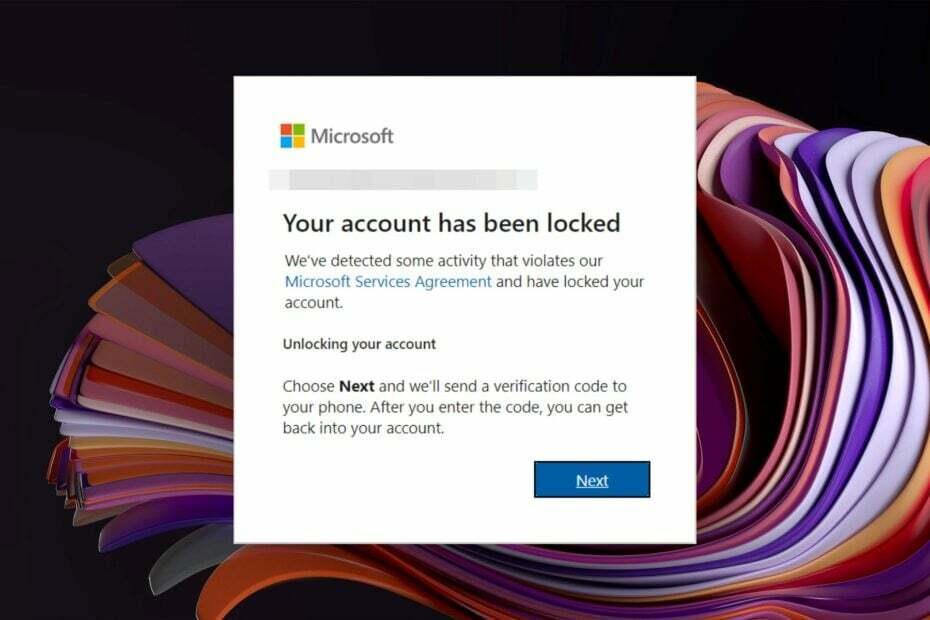
バツダウンロードファイルをクリックしてインストールします
- Restoro PC 修復ツールをダウンロード 特許取得済みのテクノロジーを搭載 (特許取得済み ここ).
- クリック スキャン開始 PC の問題の原因となっている可能性のある Windows の問題を見つけます。
- クリック 全て直す コンピューターのセキュリティとパフォーマンスに影響を与える問題を修正します。
- Restoro は次によってダウンロードされました 0 今月の読者様。
もし、あんたが Microsoft アカウントのパスワードを忘れた、その後、複数の問題が関連付けられています。 PC にログインするように設定している場合は、それを行うことはできません。 さらに、Microsoft アカウントでのログインが必要なアプリは使用できなくなります。
Microsoft アカウントからロックアウトされるには正当な理由がありますが、理由もなくこの問題に直面するユーザーもいます。 いずれにせよ、このガイドを読んでいるということは、Microsoft アカウントのロックアウトの問題を解決するための助けが必要であることは間違いありません。
私の Microsoft アカウントが規約違反によりロックされたと表示されるのはなぜですか?
次のような電子メールまたはエラー メッセージが届きます。
あなたのアカウントはロックされています。
Microsoft サービス契約に違反するアクティビティが検出されたため、アカウントをロックしました。
これは、Microsoft のポリシーに違反したか、違反する行為を行ったことを意味します (たとえば、VPN を使用している場合や、あまりにも多くのデバイスでアカウントを使用している場合などです。)これが、Microsoft があなたのアカウントをブロックした理由です。
また、これは Microsoft が異常なアクティビティを検出したためである可能性があります。これは、誰かがあなたのアカウントをハッキングしようとしたことが原因である可能性があります。 Microsoft は、アカウントを詐欺や悪用から保護するためにもこの措置を講じています。
アカウントのロックを解除するには、Microsoft アカウントにサインインし、画面上の指示に従ってセキュリティ コードを受け取り、パスワードをリセットする必要があります。
Microsoft アカウントはどれくらいの期間ロックされたままになりますか?
Microsoft アカウントがロックされるまでの具体的な期間はありません。 一時的なロックの場合は、数分以内または 24 時間以内にアカウントを取り戻すことができます。
Microsoft アカウントからロックアウトされた場合はどうすればよいですか?
1. オンラインセキュリティコードを使用する
- 試す サインイン Microsoft アカウントに。
- 任意の電話番号を使用して Microsoft アカウントにアクセスできます。

- 電話番号を入力し、 を押します。 コードを送信する ボタン。
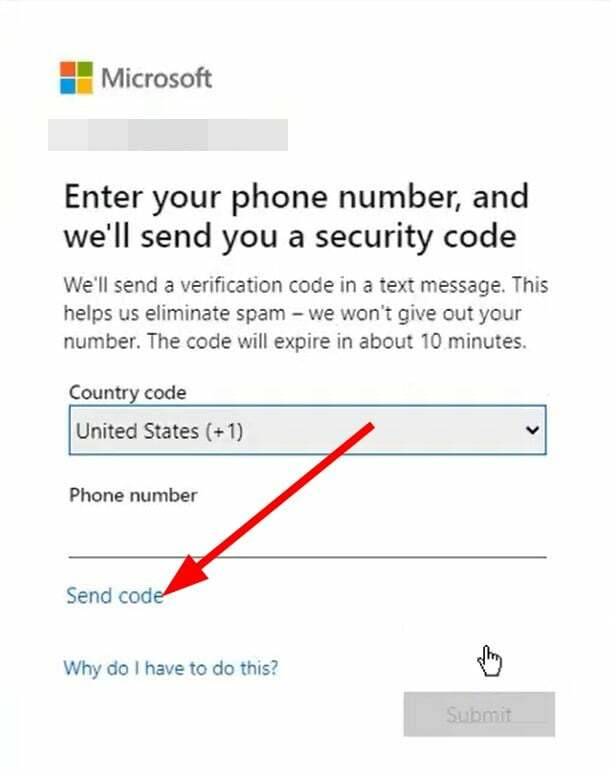
-
入力 受信したセキュリティコード。

- さあ、マイクロソフトを変えましょう アカウントパスワード.
これは、Microsoft アカウントのロックアウトの問題を解決する最も簡単で公式な方法です。 パスワードをリセットするために入力する必要があるセキュリティ コードを受け取ります。
上記の方法を実行する際に直面するシナリオは数多くあります。
セキュリティ コードを受け取らなかった場合は、次の点を確認してください。
- 携帯電話が不明な番号からのテキストをブロックしていないか確認してください。
- 電子メール オプションを使用した場合は、電子メール アカウントのスパム フォルダーを確認してください。
- 番号またはメールアドレスは正しく入力されましたか?
何もうまくいかない場合は、次のことを行うことができます このオンラインフォームに記入してください Microsoft カスタマー サービスに連絡して、アカウントの回復をお手伝いします。
専門家のヒント:
スポンサーあり
PC の問題の中には、特にリポジトリの破損や Windows ファイルの欠落など、対処が難しいものがあります。 エラーを修正できない場合は、システムが部分的に壊れている可能性があります。
マシンをスキャンして障害の内容を特定するツール、Restoro をインストールすることをお勧めします。
ここをクリック ダウンロードして修復を開始します。
この修正は、Microsoft アカウントがグループ ポリシーによってブロックされている場合にのみ適用されます。 これが問題であることがわかっている場合は、この解決策に従って、問題が解決するかどうかを確認できます。
2. Windows パスワード リセット ディスクを使用する
パスワードリセットディスクの作成
- を開きます 始める メニュー。
- 開ける コントロールパネル.
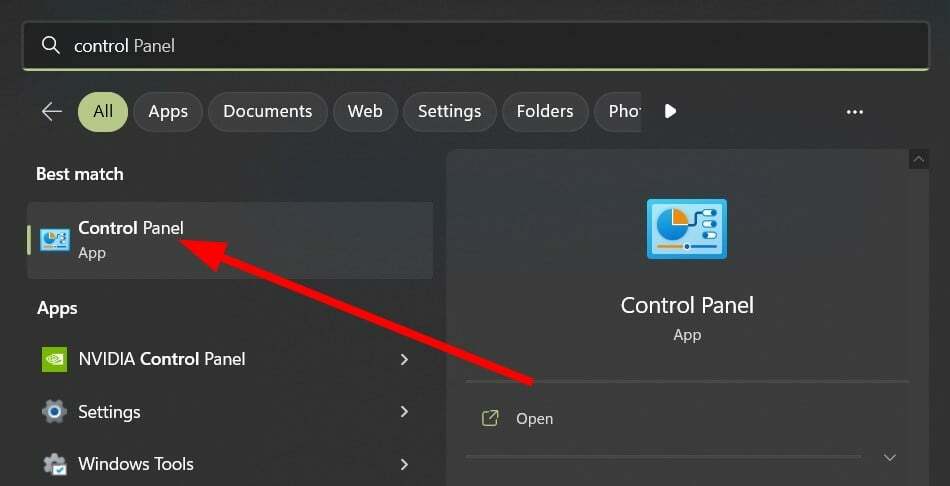
- 検索する パスワードリセットディスク.
- クリック パスワードリセットディスクを作成する オプション。
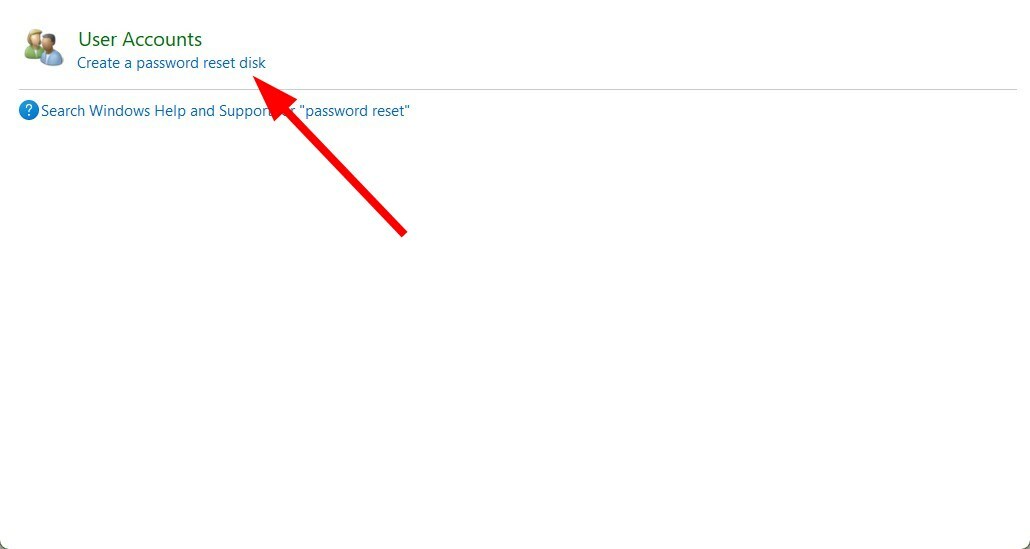
- クリック 次.
- の中に 以下にパスワードキーディスクを作成したい ドライブ ドロップダウン メニューで、PC に接続した USB ドライブを選択します。

- 選択する 次.
- あなたの〜を入力してください 現在のアカウントのパスワード そしてクリックしてください 次.
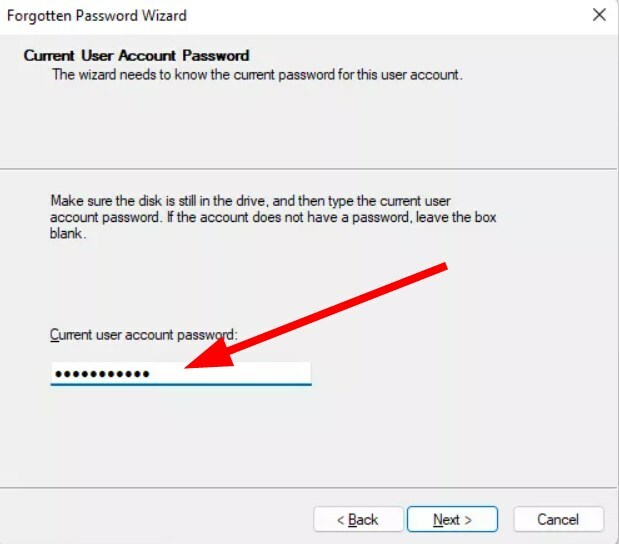
- プロセスが完了したら、 をクリックします 次 と 終了.
- 0x80090302 iTunes エラー: 修復方法
- イベント ID 5145 とは何か、およびそれを迅速に修正する方法
- イベント ID 4724: アカウントをリセットしようとしました [修正]
- 実行時エラー 62: ファイルの終わりを超えた入力 [修正]
- Bindflt.sys ブルー スクリーン: 5 つのステップで修正する方法
パスワード リセット ディスクを使用してパスワードを回復する
ロックアウトされる前にパスワード リセット ディスクを作成していれば、USB フラッシュ ドライブを使用して簡単にパスワードを回復できます。
ほとんどの場合、次の情報を入力したために Microsoft アカウントからロックアウトされます。 パスワードを何度も間違えた場合は、ロックされる前にこのディスクを使用してパスワードをリセットできます。 外。
これは、パスワードを何度変更しても機能します。 したがって、パスワード リセット ディスクを作成したら、手元に保管してください。
Microsoft アカウントのパスワードを回復できない場合は、カスタマー サポートに問い合わせることをお勧めします。
あなたはできる このリンクにアクセスしてください 問題に関する情報を提供し、サポートが問題の解決に役立つことを願っています。
これでもうまくいかない場合、最後のチャンスは、新しい Microsoft アカウントを作成し、Microsoft 関連の作業にどこでもそれを使用することです。
複数のユーザーも同様であると報告しています。 直面している 参照されたアカウントはロックアウトされています Windows 11の問題について. これは、間違ったパスワードを複数回入力した場合に発生する可能性があり、その場合はアカウントのしきい値を削除する必要があります。
また、ユーザーからは次のような報告がありました。 Windowsにログインできない. このようなシナリオでは、ユーザー名とパスワードをチェックして、それらが正しいことを確認することをお勧めします。
もし Windowsのログイン画面が表示されない、いくつかの重要なファイルが見つからないか、インストールが破損している可能性があります。 これを解決するには、修復が必要になる場合があります。
というユーザー向けに、 Windows 10 で Microsoft アカウントでログインできない、問題を解決するための効果的な解決策をリストしたガイドを参照してください。
Outlook ユーザーも、自分のアカウントにログインする際に問題に直面します。 アカウントが停止されている場合. アカウントに再びアクセスできるようにするためのガイドをご用意しています。
まだ問題がありますか? このツールを使用してそれらを修正します。
スポンサーあり
上記のアドバイスで問題が解決しない場合は、PC で Windows のより深刻な問題が発生する可能性があります。 お勧めします この PC 修復ツールをダウンロードする (TrustPilot.com で Great と評価されています) を使用して、それらに簡単に対処できます。 インストール後は、 スキャン開始 ボタンを押してから、 全て直す。


